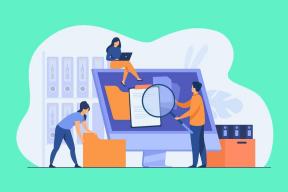Išsamus „Facebook“ avataro kūrimo ir naudojimo vadovas
Įvairios / / November 29, 2021
Laikai keičiasi. Šiais laikais gebėjimas išreikšti savo jausmus neapsiriboja žodžiais ar emocijomis. Įmonės mėgsta WhatsApp, Telegram, Snapchat ir Apple siūlo smagių būdų bendrauti su draugais ir šeima. Galite naudoti lipdukus, gifus, sukurti savo avatarą naudodami Memoji ir Bitmoji. „Facebook“ taip pat lipa į traukinį su Avataro paleidimas. Didžiausias pasaulyje socialinis tinklas pristato savo Bitmoji ir Memoji versijas pavadinimu Avatar.

„Facebook“ pristatymas „Avatar“ yra didelis dalykas, nes jis tiesiogiai veikia daugiau nei milijardą vartotojų. Galite sukurti avatarą „Facebook“ ir naudoti jį visur programoje. Vartotojai gali naudoti avatarus komentuodami įrašus, nustatyti juos kaip profilio nuotrauką ir „Messenger“ pokalbių langus. Be to, vartotojai taip pat galės eksportuoti šiuos avatarus į trečiųjų šalių programas, tokias kaip „Snapchat“, „Twitter“ ir „Instagram“.
Šiame įraše kalbėsime apie tai, kokias tinkinimo parinktis Facebook siūlo kuriant Avatarą, kaip jį sukurti ir naudoti Facebook komentaruose, Messenger ir kt.
Taip pat „Guiding Tech“.
Kur yra avataras „Facebook“.
„Facebook“ pradėjo platinti avatarus visame pasaulyje. Parinktį rasite Facebook meniu.
Kai bandysite pakomentuoti Facebook įrašą arba išsiųsti žinutę draugui programoje Messenger, pabandykite naudoti jaustukų meniu ir pamatysite paslaugą, kuri prašo susikurti sau naują avatarą.
Sukurkite savo avatarą
„Facebook“, kaip ir „Bitmoji“ ir „Animoji“, siūlo daugybę tinkinimo parinkčių, kad sukurtumėte jūsų pasirinktą avatarą. Atlikite toliau nurodytus veiksmus, kad sukurtumėte savo avatarą „Facebook“.
1 žingsnis: Atidarykite „Facebook“ programą savo „iPhone“ arba „Android“.
2 žingsnis: Eikite į „Facebook“ meniu apatiniame dešiniajame „iPhone“ kampe. Jei „Facebook“ naudojate „Android“, parinktis bus viršutiniame dešiniajame kampe.
3 veiksmas: Pasirinkite parinktį Avatarai.


4 veiksmas: Pasirinkite savo odos toną. „Facebook“ siūlo daugiau nei 30 odos atspalvių. Pasirinkite oeną, kuris geriausiai atitinka jūsų idėją apie avatarą. Apačioje spustelėkite Kitas.

5 veiksmas: Dabar atėjo laikas pridėti daugiau elementų į savo avatarą. Pirmiausia turite pridėti šukuoseną. Man patinka, kaip „Facebook“ siūlo filtrus, tokius kaip trumpi, vidutiniai ir ilgi plaukai, kad greitai rastumėte ieškomą šukuoseną. Taip pat galite pakeisti plaukų spalvą.

6 veiksmas: Naršykite tinkinimo parinktis naudodami aukščiau esančią meniu juostą. Kitas variantas yra veido forma. Pasirinkite tą, kuris jums atrodo tinkamas.

7 veiksmas: Suteikite veido atspalvį ir linijas.
8 veiksmas: Kitas variantas yra apie akis, antakius ir akių dėvėjimą. Galite rinktis iš daugybės akių formų, spalvų ir makiažo.


9 veiksmas: Šis meniu leis jums pritaikyti nosies, lūpų ir veido plaukų spalvą. Būsite nustebinti galimomis veido plaukų pasirinkimo galimybėmis.

10 veiksmas: Dabar pasirinkite savo kūno dalį, aprangą, galvos apdangalą ir auskarą. Po to galite eiti.


11 veiksmas: Bet kuriuo metu galite slinkti atgal į meniu ir pakeisti bet kokią informaciją. Baigę paspauskite mygtuką Atlikta viršutiniame dešiniajame kampe.
Palaukite kelias sekundes ir paspauskite mygtuką Kitas.

Dabar Avataras yra paruoštas naudoti „Facebook“. Bakstelėkite lipdukų meniu viršuje ir peržiūrėkite paruoštus naudoti lipdukus pagal jūsų avatarą.
Taip pat „Guiding Tech“.
Kur galite naudoti Facebook avatarą
„Facebook“ programoje puikiai įdiegė avatarus. Galite juos naudoti visur „Facebook“, įskaitant būseną, Profilio nuotrauka, komentarai ir Messenger pokalbis.
Norėdami naudoti šiuos avatarus komentaruose, bakstelėkite jaustukų piktogramą ir perjunkite į purpurinės spalvos pseudoportreto piktogramą.
Metodas yra identiškas „Messenger“ programoje. Pokalbio metu bakstelėkite jaustukų parinktį ir atidarykite paruoštus naudoti avatarus.


Norėdami bendrinti savo pseudoportretą „Facebook“ sklaidos kanale, eikite į „Avatar“ meniu ir bakstelėkite bendrinimo meniu viršutiniame dešiniajame kampe. Facebook leis rinktis iš trijų galimų pozų. Pasirinkite tą, kuris jums patinka, ir bakstelėkite toliau esantį mygtuką Bendrinti.


Tame pačiame bendrinimo meniu galite pasirinkti „Nustatyti avatarą kaip laikiną profilio nuotrauką“. „Facebook“ kaip profilio nuotrauką pasiūlys šešias pozas. Vertinu veido kaukės papildymą, atsižvelgiant į dabartinį laiką. Taip pat galite pasirinkti įvairias profilio nuotraukos fono spalvas. Deja, nėra galimybės pakeisti bendrinimo nustatymų iš viešo į privatų.

Taip pat „Guiding Tech“.
Kaip redaguoti avatarą
Neseniai pasirinkote naują šukuoseną ar pradėjote nešioti akinius? Galbūt norėsite redaguoti „Facebook“ avatarą, atsižvelgdami į savo naują išvaizdą.

Norėdami redaguoti savo pseudoportretą, eikite į Avatar meniu ir bakstelėkite mygtuką Redaguoti viršuje. Atlikite reikiamus pakeitimus pažįstamame Avataro kūrimo meniu ir paspauskite mygtuką Atlikta viršuje.
Kurkite „Facebook“ avatarus kelyje
„Facebook“ galėjo pavėluoti į šį žaidimą, tačiau bendras „Avatars“ įgyvendinimas yra tobulas. Yra daugybė tinkinimo parinkčių, leidžiančių sukurti avatarą, ir galite jį naudoti visur programoje. Dabar eik į priekį ir sukurk keletą smagių avatarų.
Kitas: „Messenger“ kambariai yra dar viena nauja „Facebook“ funkcija. Perskaitykite žemiau esantį įrašą, kad sužinotumėte 11 geriausių dalykų apie „Facebook Messenger“ kambarius.